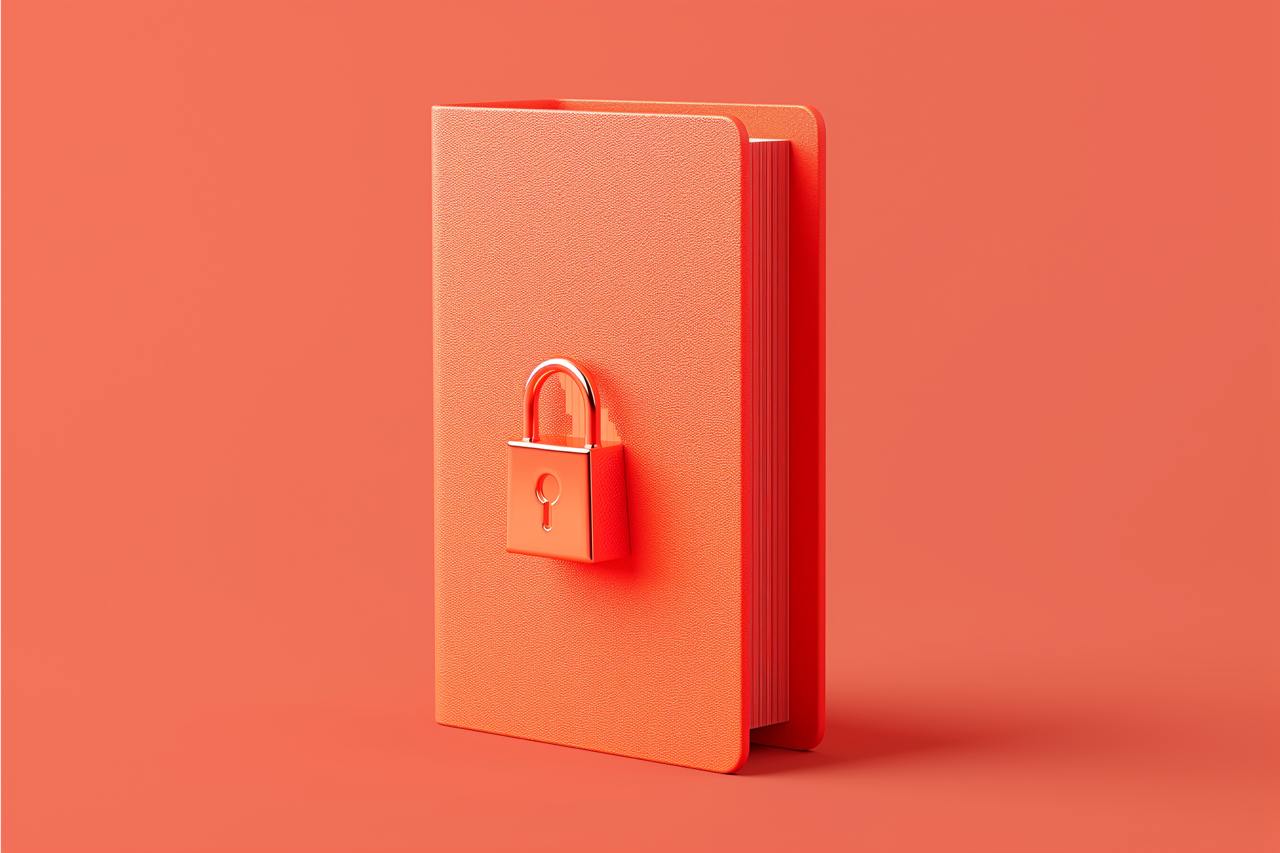فایلهای Pages، Keynote و Numbers در اپل، مشخصات فوقالعاده و خاص زیادی دارند. این برنامهها میتوانند جایگزین ایدئالی برای برنامههای “Word”، “Excel” و “PowerPoint” مایکروسافت باشند. شاید شما هم مانند اکثر کاربران، در سیستم خود اسناد مهمی داشته باشید و نخواهید افراد دیگر به آن دسترسی داشته باشند. در چنین شرایطی قطعا به پسورد نیاز خواهید داشت تا خیالتان بابت حفظ حریم خصوصی راحت باشد. از این رو برای بهدستآوردن پاسخ سوال چگونه روی فایلهای Pages، Keynote و Numbers پسورد بگذاریم، پیشنهاد میکنیم ادامه مطلب را از دست ندهید.
نحوه گذاشتن پسورد روی فایلهای Pages، Keynote و Numbers
برای رمزگذاری فایلهای مختلف در مک، بهطور معمول میتوانید از داخل این برنامهها این کار را انجام دهید. انجام این کار بسیار ساده است و میتوانید بهراحتی مراحل زیر را انجام دهید:
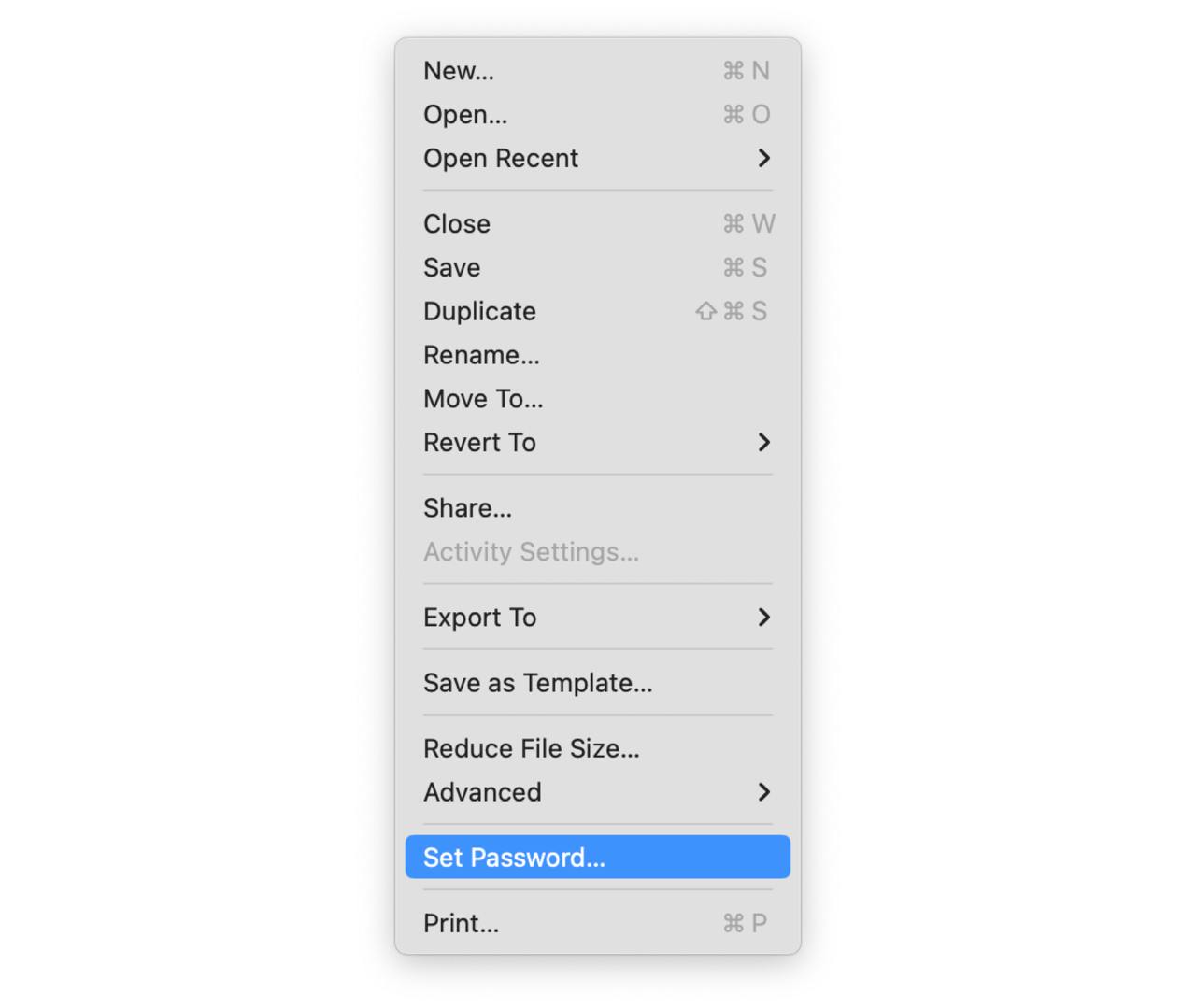
- برای انجام فرآیند پسورد گذاشتن، ابتدا فایل مورد نظر را باز کنید.
- در نوار منو روی منوی “File” کلیک کرده و در مرحله بعد، گزینه “Set Password” را انتخاب کنید.
- حال برایتان یک پنجره کوچک باز میشود که باید پسورد خود را در آن بنویسید.
- در قسمت “Verify” دوباره آن را وارد کرده و در قسمت “Password Hint” یک متن مشخص را برای وقتی که پسوردتان را فراموش کردید، وارد کنید تا با دیدن آن پسورد به یادتان بیاید. در انتها گزینه “Set Password" را انتخاب کنید.
- با فعال کردن گزینه “Open with Touch ID”، در صورت پشتیبانی دستگاه، میتوانید فایلها را با اسکن اثر انگشت باز کنید.
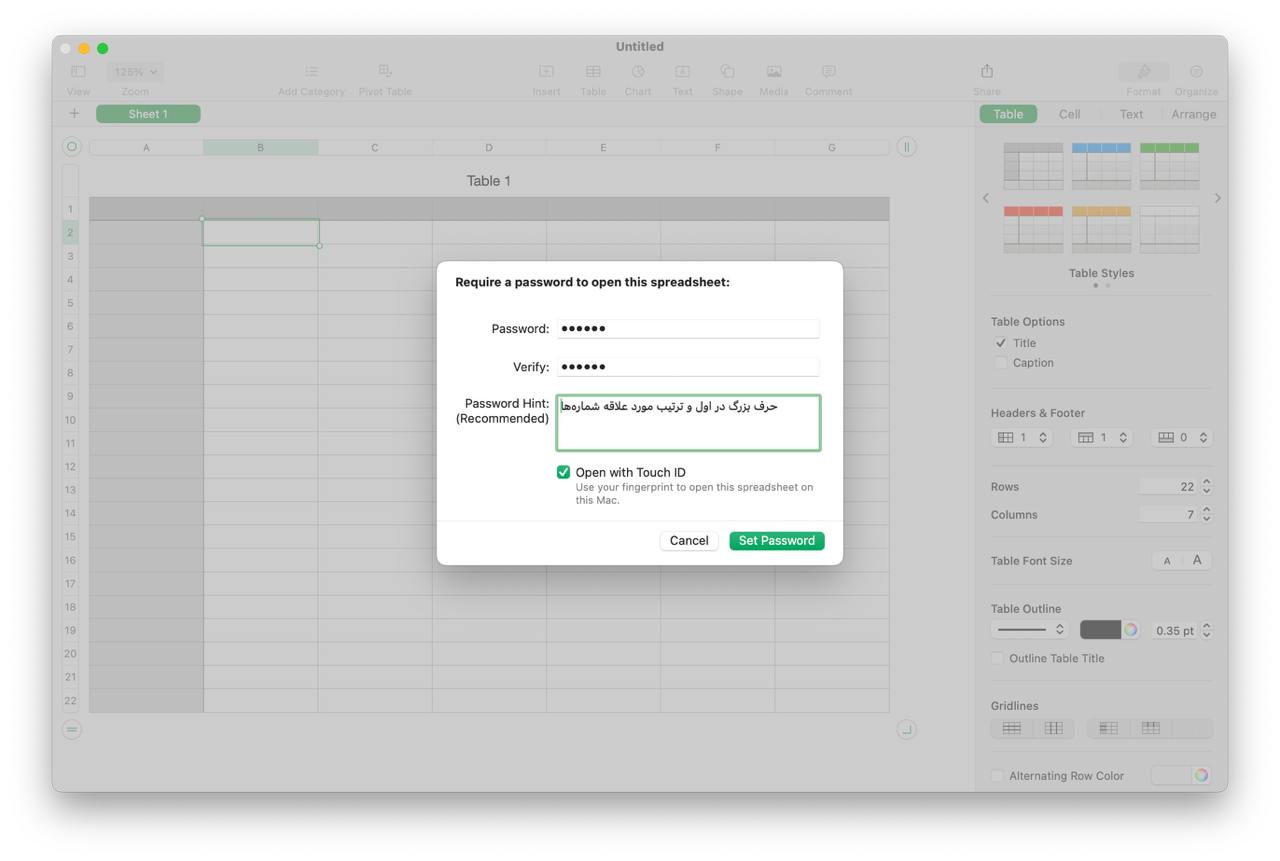
نحوه باز کردن فایلهای محافظتشده با پسورد
برای باز نمودن اسناد یا فایلها محافظتشده با پسورد در برنامههای Pages، Numbers و Keynote، تنها باید روی فایل کلیک کنید و سپس از طریق وارد کردن پسورد یا Touch ID فایل را باز کنید.
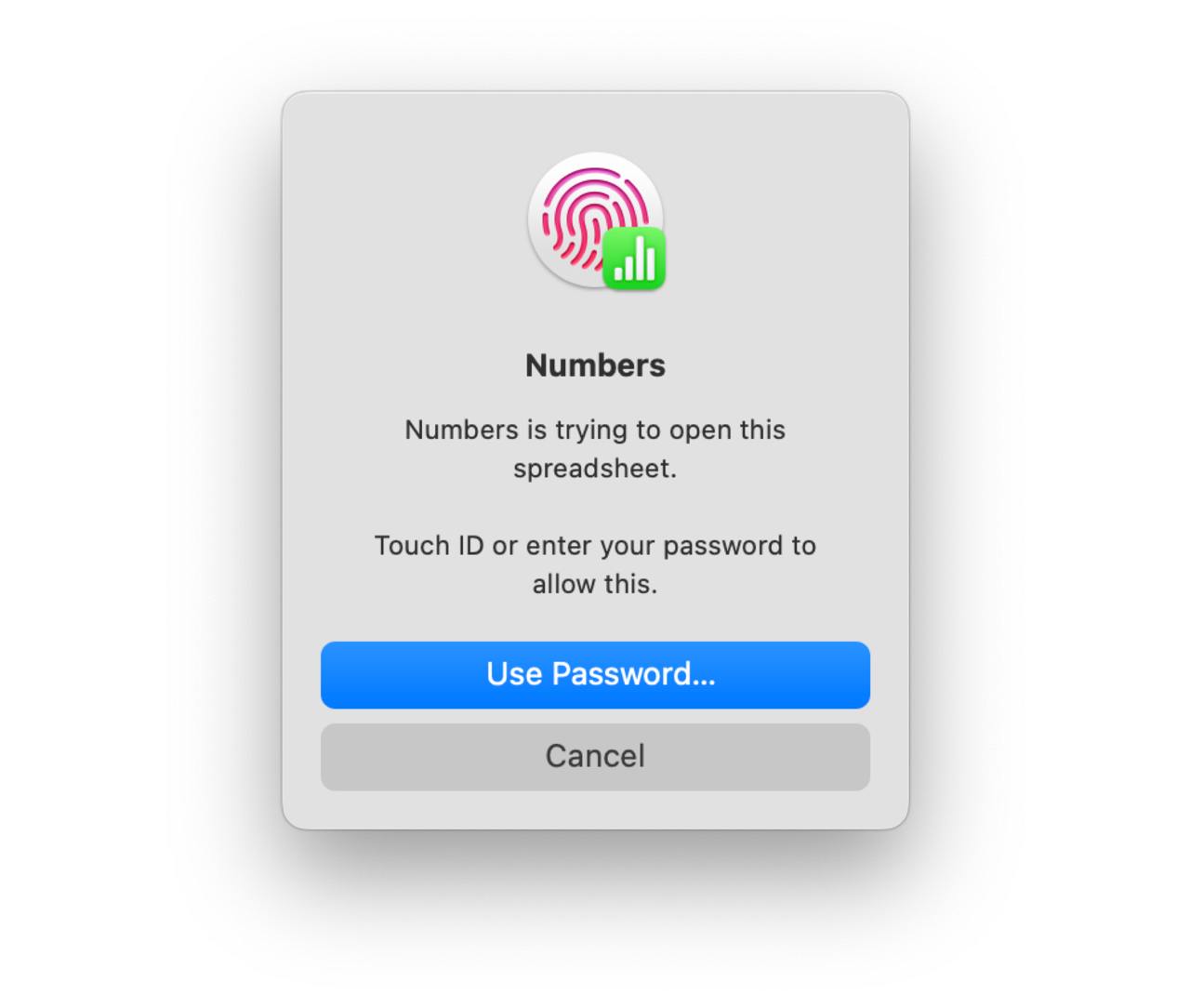
چگونه رمز عبور سند محافظتشده را تغییر دهیم؟
تغییر دادن پسورد فایلهای مورد نظر، به همان اندازه گذاشتن پسورد ساده است. با چند اقدام ساده، میتوانید این کار را انجام دهید:
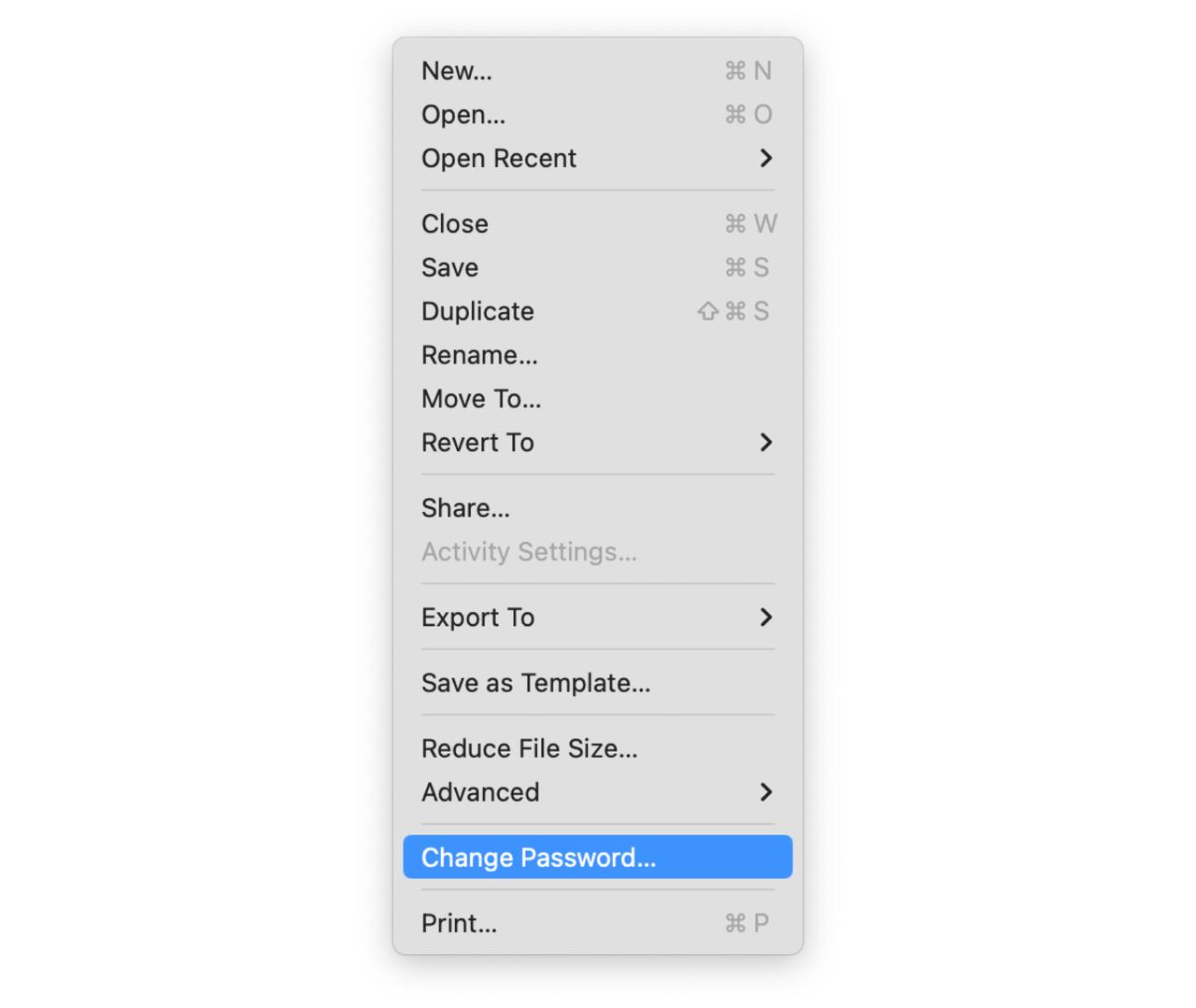
- ابتدا باید سند محافظتشده را باز نمایید.
- در نوار منو روی گزینه File کلیک کرده و سپس گزینه “Change Password” را انتخاب کنید.
- در این قسمت از تنظیمات، ابتدا باید رمز عبور قدیمی و سپس رمز جدید را وارد کرده و سپس روی گزینه “Change Password” کلیک کنید.
جمعبندی
با اعمال پسورد روی فایلهای Pages، Keynote و Numbers، میتوانید از اسناد محرمانه و با ارزش خود به بهترین شکل ممکن محافظت کنید. با انجام این کار، جلوی دسترسیهای ناخواسته را خواهید گرفت و از امنیت آنها مطمئن خواهید بود. پس فراموش نکنید با توجه به موارد مهمی که در این بخش از سایت سیباپ ذکر شد، یک رمز عبور قوی برای فایلهای مورد نظر انتخاب نمایید.
شما میتوانید برای خواندن مطالب آموزشی مانند پیدا کردن پسورد Wi-Fi متصل شده به مک و بازیابی پسورد مک بوک به سیب اپ مک مراجعه کنید.
 ابزار کاربردی
ابزار کاربردی گرافیک و طراحی
گرافیک و طراحی موسیقی
موسیقی ورزشی
ورزشی شبکهی اجتماعی
شبکهی اجتماعی برنامه نویسی
برنامه نویسی آب و هوا
آب و هوا مالی
مالی پزشکی
پزشکی کسب و کار
کسب و کار سرگرمی
سرگرمی فیلم و عکس
فیلم و عکس افزونههای سافاری
افزونههای سافاری مسافرت
مسافرت سلامتی و تندرستی
سلامتی و تندرستی بهرهوری
بهرهوری آموزشی
آموزشی سبک زندگی
سبک زندگی اخبار
اخبار منابع
منابع بازی
بازی